电脑端PC操作指南
如何进入?
1. 营销管理系统:玩法——直播营销
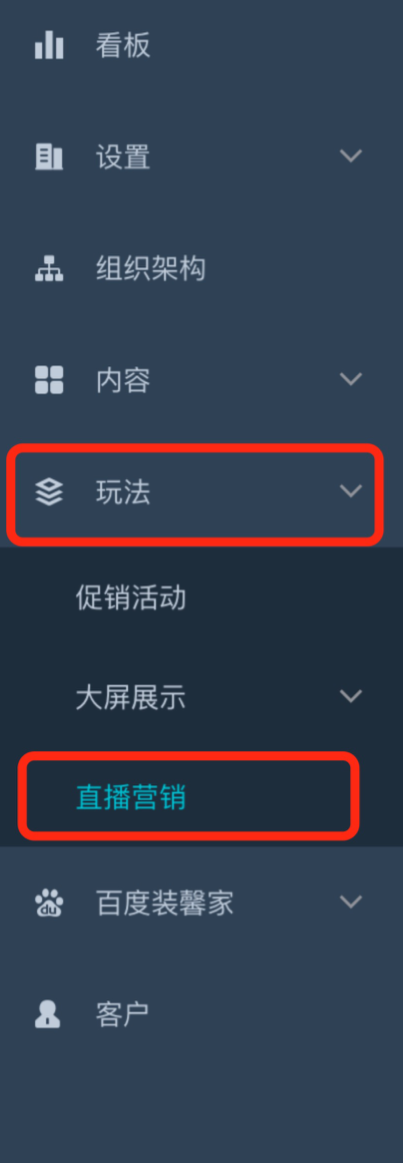
2. 交付管理系统:智慧眼——直播营销
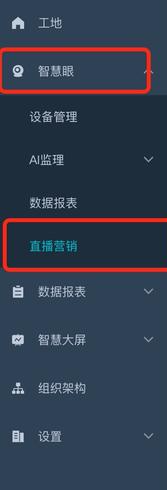
根据您的使用场景,选择不同的系统进入即可使用!
如何设置并分享您需要展示的工地?
以下四种方式皆可进行工地直播设置,并分享工地,选择其中一种即可。
1. 选择「全部摄像头工地」模式下方列表展示的是所有绑定摄像头的工地,点击「生成二维码」按钮,将您设置好的工地通过小程序码或者营销卡片分享出去~
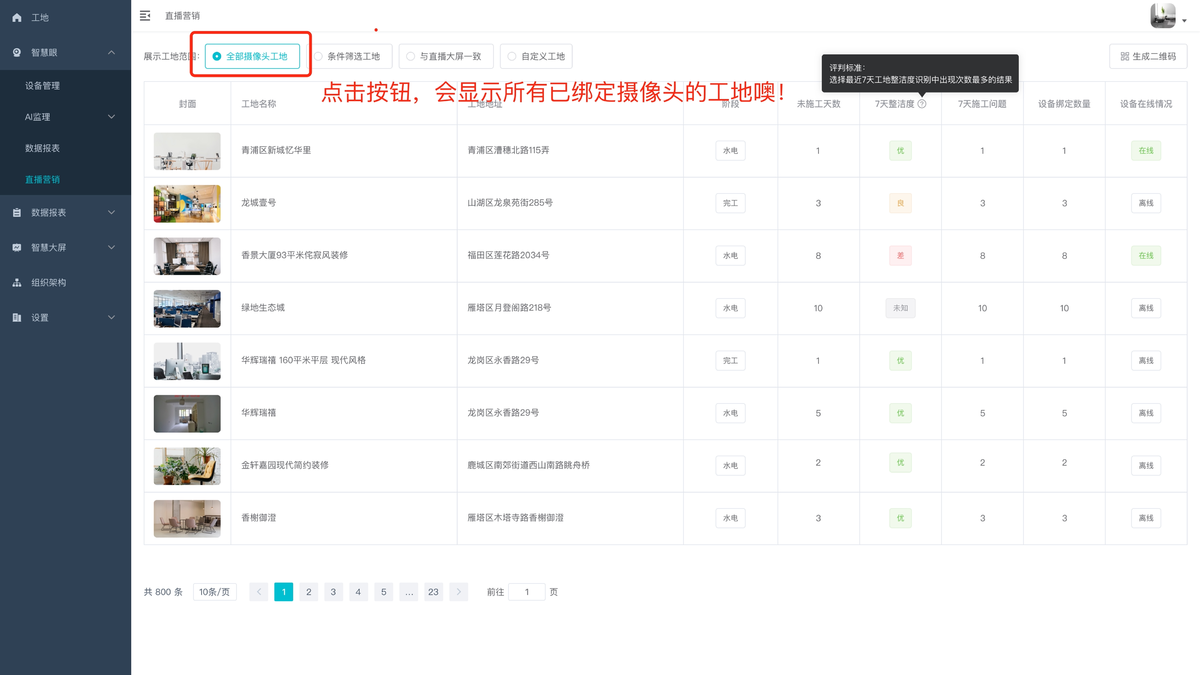
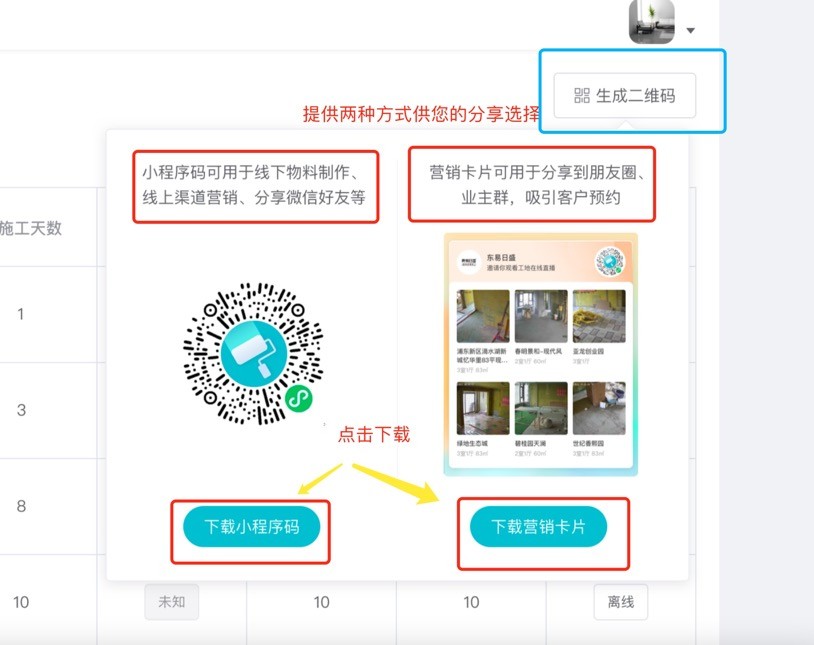
2. 按条件筛选工地
选择「按条件筛选工地」模式可根据三种条件——未施工天数、7天整洁度、7天施工问题 这三项标准来进行筛选符合您条件的工地,点击「配置筛选条件」按钮,可以对以上三种条件进行自定义的设置,从而筛选出符合您条件的直播工地。 点击「生成二维码」按钮,将您设置好的工地通过小程序码或者营销卡片分享出去~
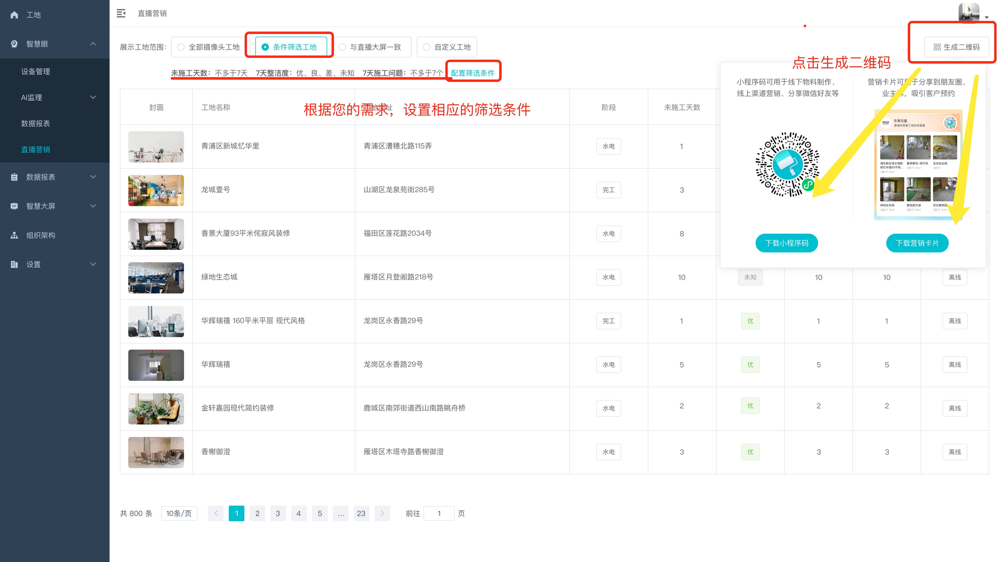
3. 与直播大屏一致
选择「与直播大屏一致」模式这里的列表展示的直播工地和您在直播大屏中的设置一致,可以快捷的根据直播大屏中已有的工地,点击「生成二维码」进行您的分享~
4. 自定义工地
选择「自定义工地」模式可以在此处通过一些条件手动添加一些您需要分享直播的工地,点击「添加工地」按钮,会弹出窗口,您可以根据需求,来进行搜索或者筛选找到符合条件的工地,点击「添加」成功后就会加入到您的自定义工地列表中去了,点击「生成二维码」即可进行工地分享~
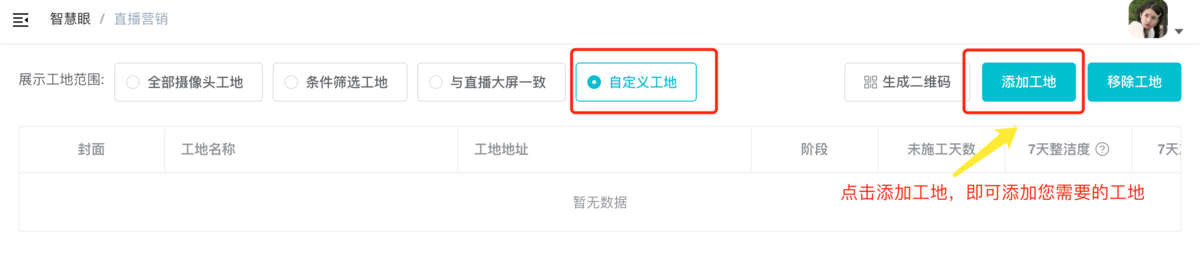
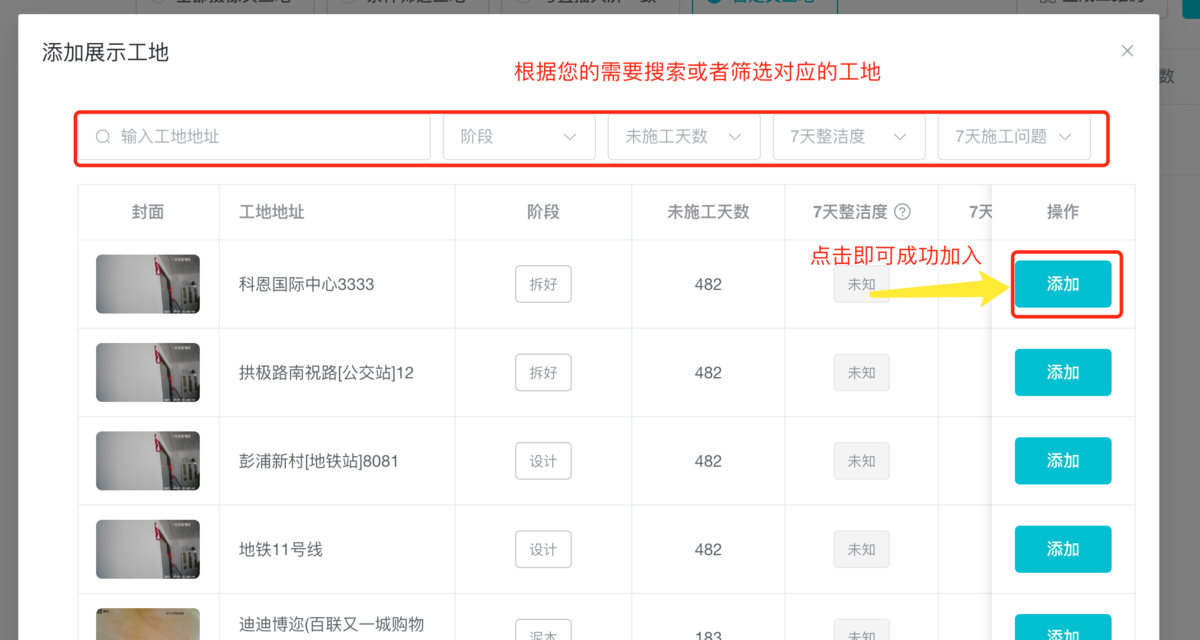
如果需要移除工地,可以点击「移除工地」按钮,选择需要删除的工地,点击「确认移除」即可删除对应的工地~
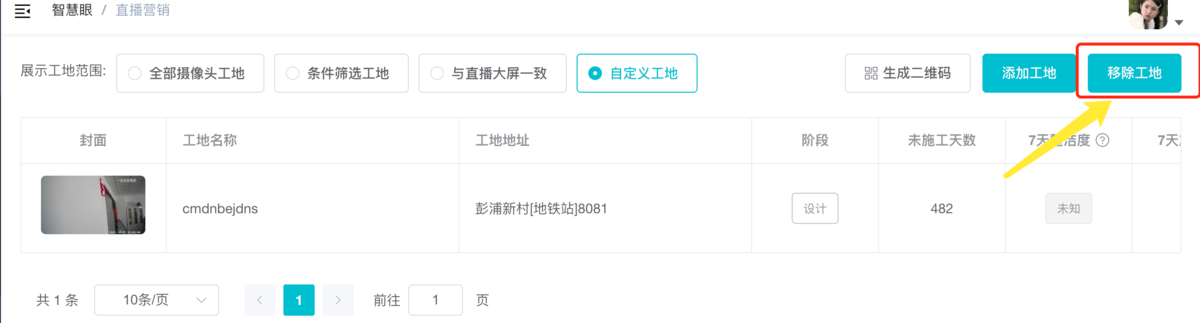
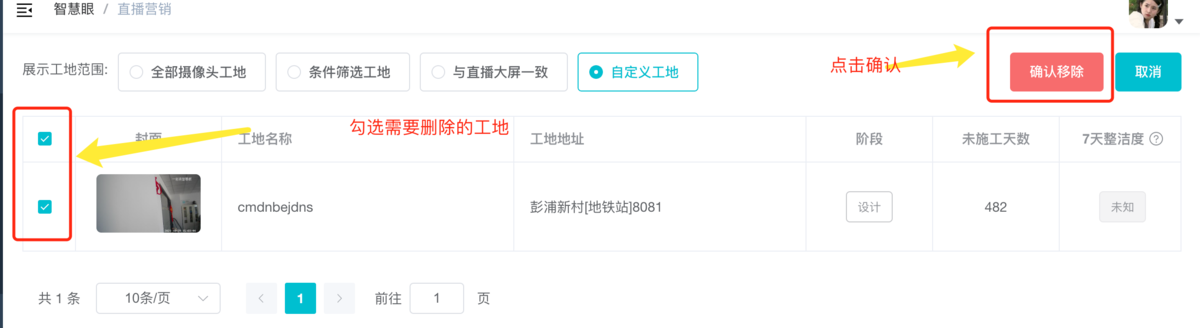
通过以上四种方法,就完成设置摄像头工地直播啦~
小贴士✏️: 1. 营销管理与交付管理的操作步骤一致噢,选择其中一个系统操作即可!
2. 电脑版直播营销功能不含裂变信息噢!如想获取裂变信息,请使用APP进行分享操作!
3. 此功能需要有公司管理员身份才可进行操作哦,如操作受限,请联系相关负责人修改您
的身份权限!
手机端APP操作指南
如何进入?
1. 营销管理系统:工作台——营销玩法——直播营销
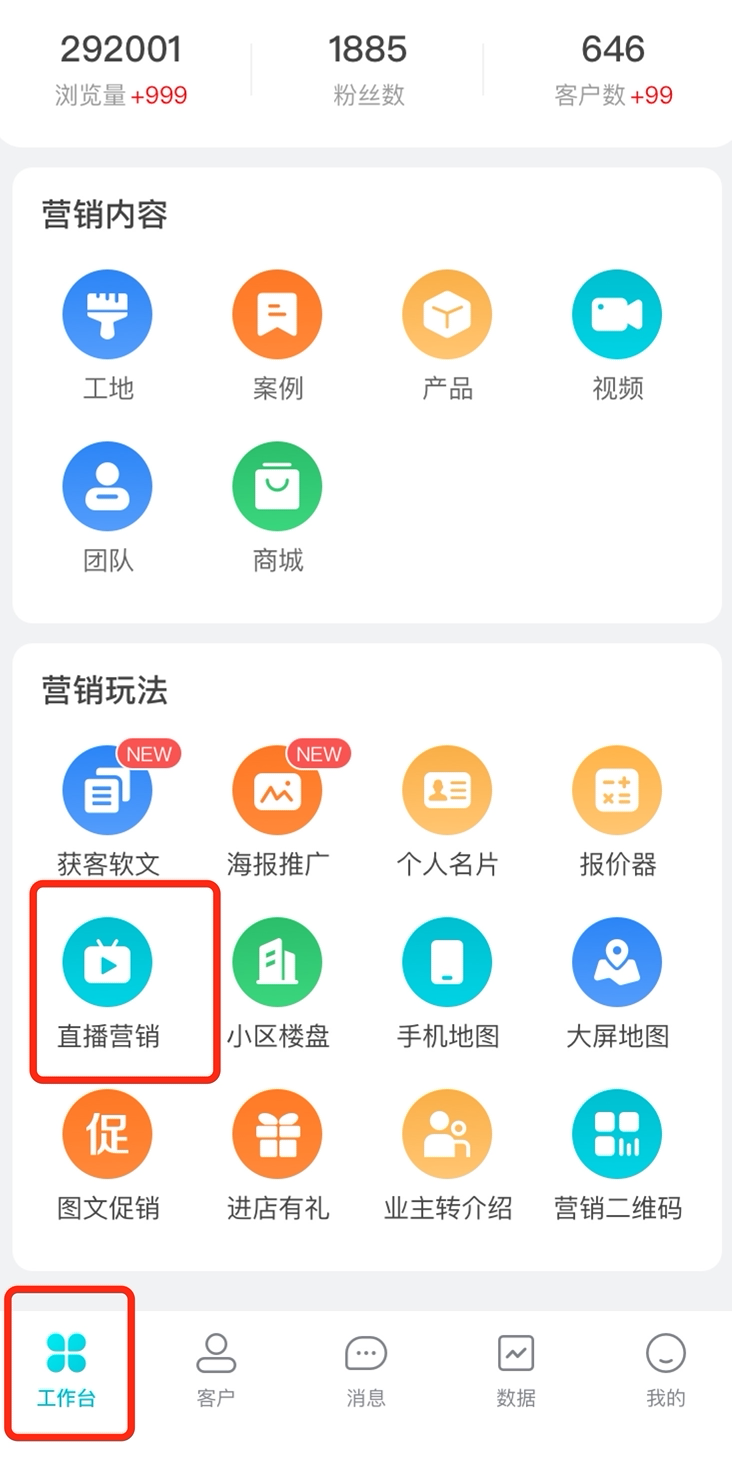
2. 交付管理系统:工作台——工地事项——直播营销
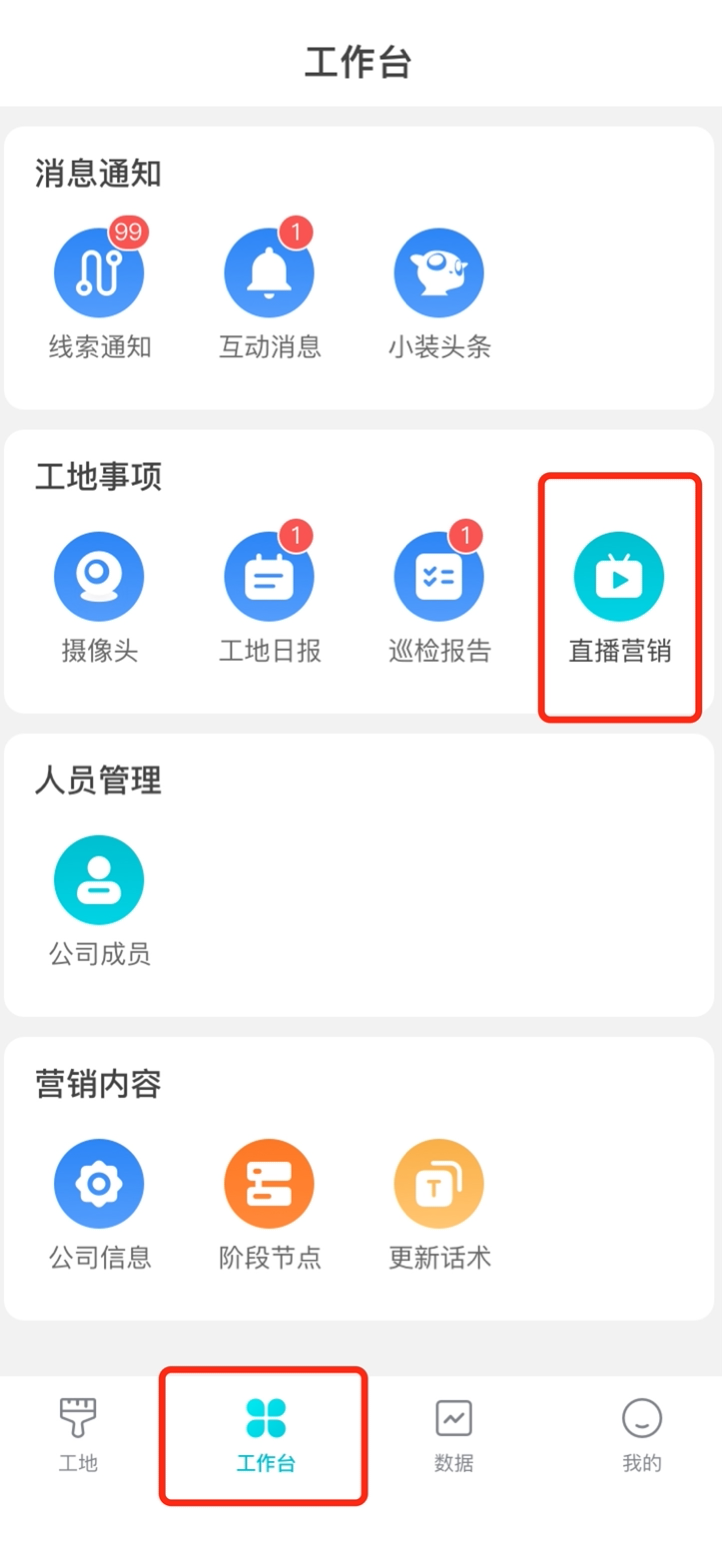
如何分享?
完成了电脑端上的工地设置后,就可在手机——直播营销中,看到可分享的工地,提供搜索、筛选来帮助您快速找到您想要分享的工地。您可以分享全部列表上的全部工地或分享单一工地,并且提供微信好友、分享卡片、下载二维码三种方式来完成您的分享~
1. 分享当前页面的全部工地
点击页面下方中间的「分享」按钮,即可进行多工地分享
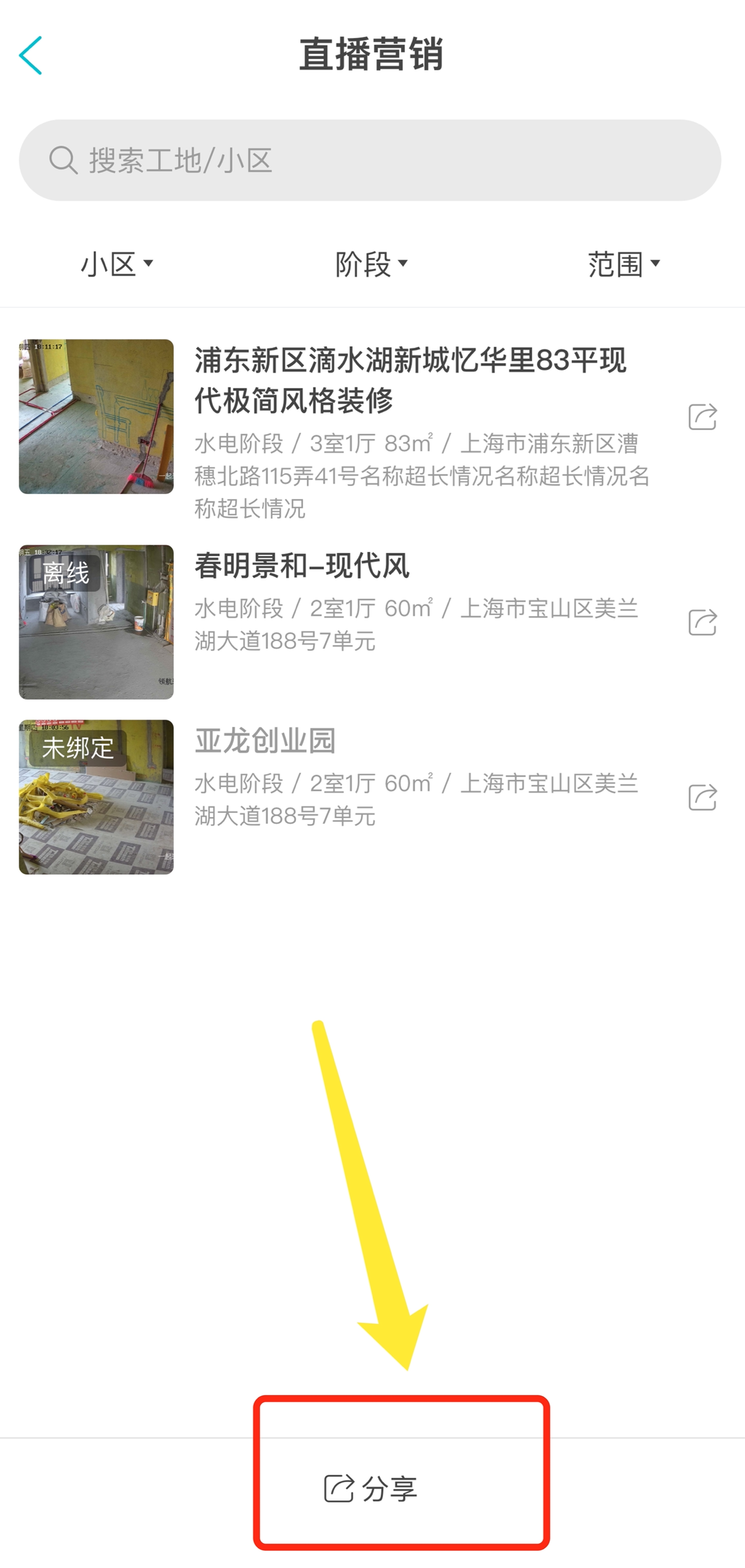
接下来可以选择您想要的形式进行分享
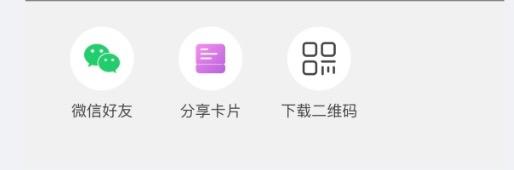
弹出的三种方式,可以任选您喜欢的进行操作
方式一 「微信好友」
点击后,即可跳转微信,选择好友完成分享~
方式二 「分享卡片」
卡片生成完毕后,可以选择分享给微信/发朋友圈,或者将卡片保存到相册,方便之后的分享查阅~
方式三 「下载二维码」
可以将二维码下载下来,下载好的二维码会放在您的本地相册中,如有需要查看,可以在微信中点击扫一扫,扫描这张二维码图片,并且二维码是永久有效的哦~
2. 分享单一工地
找到您想要分享的工地,点击该工地右边的「分享」按钮 或者点击进入该工地的详情页面,在右上角点击「分享」按钮,然后在弹出的三种方式中选择符合您需求的方式进行分享即可~
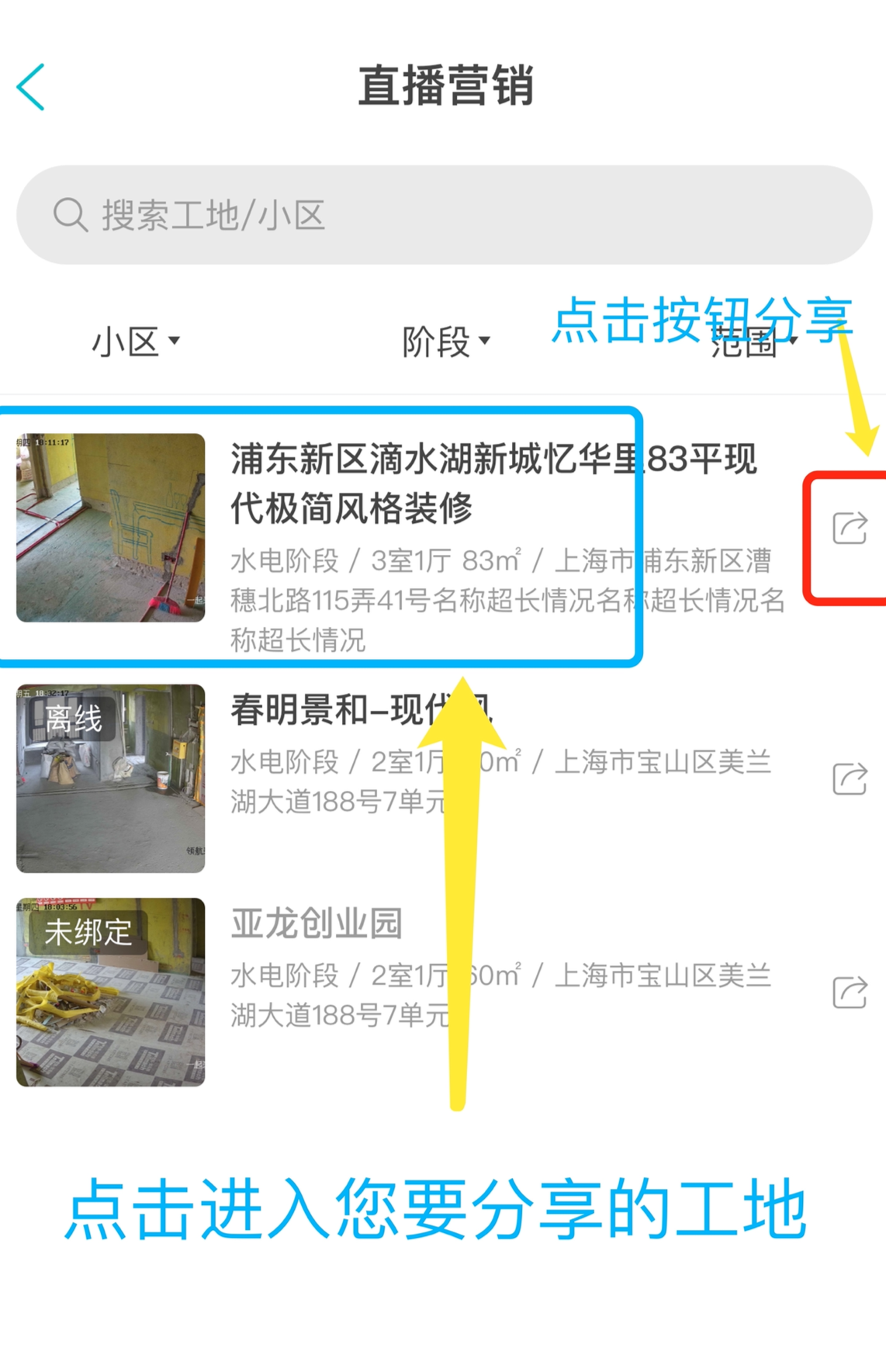
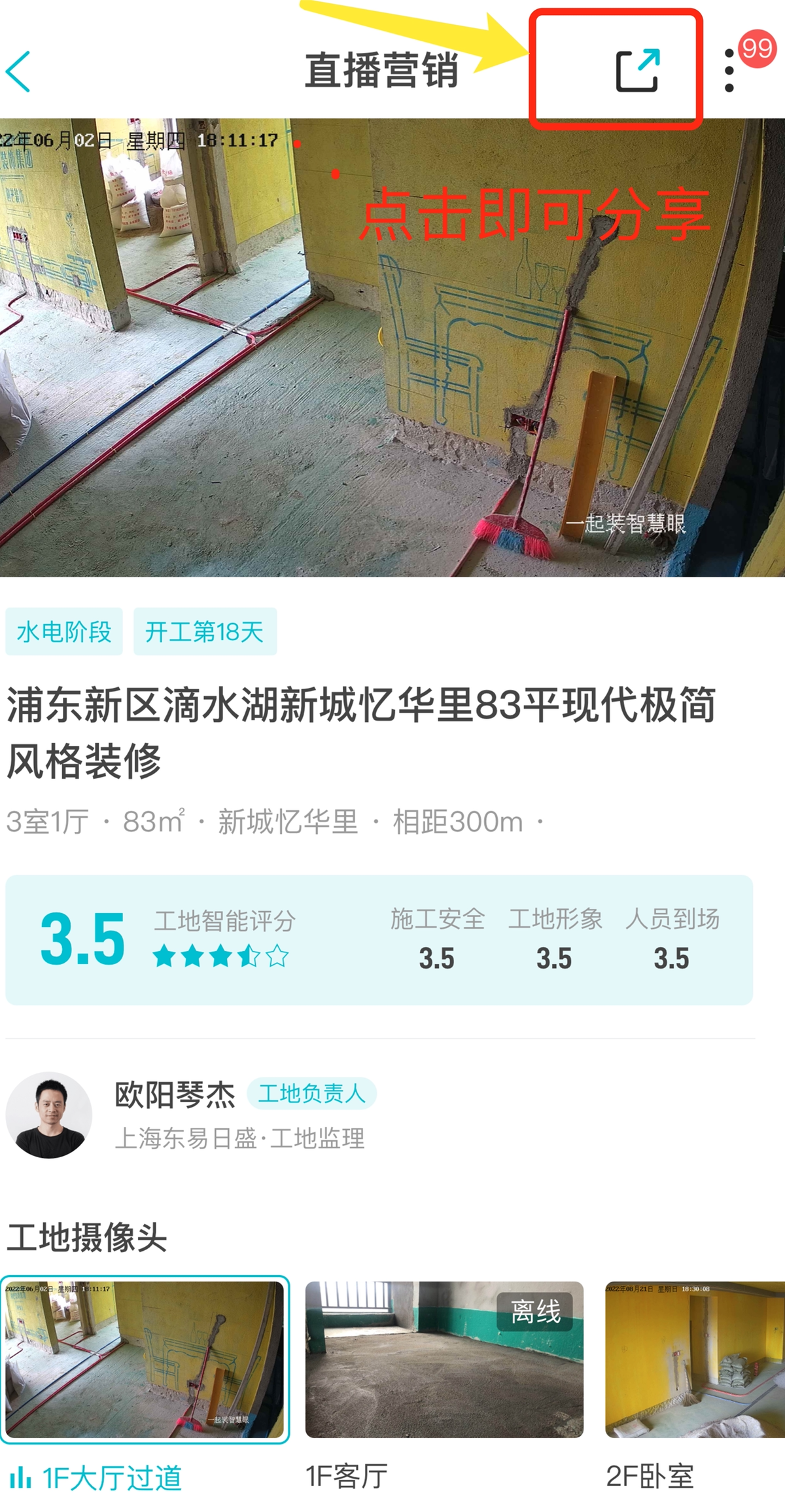
如何查看该工地的详细信息以及评分?
从直播营销的工地列表出,选择进入您想要查看详细信息以及评分的工地,即可进入这个工地的详情页面,在这里您可以了解此工地的直播信息以及工地综合评分等等,帮助您更好的选择出优质的可用于分享的直播工地~
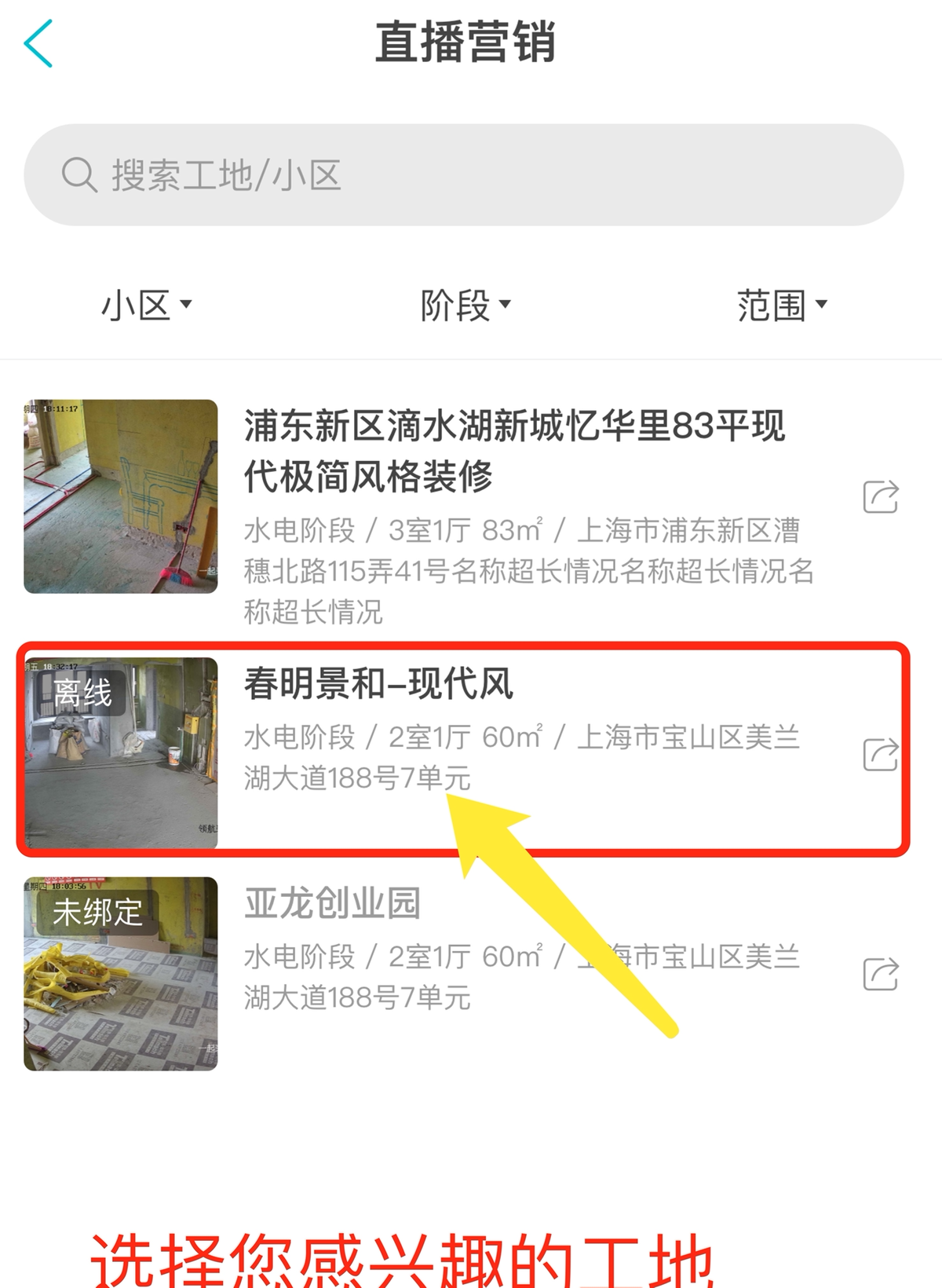
在工地详情页面,您可以看到这个工地的详细信息以及工地直播,帮助您更好的了解此工地~
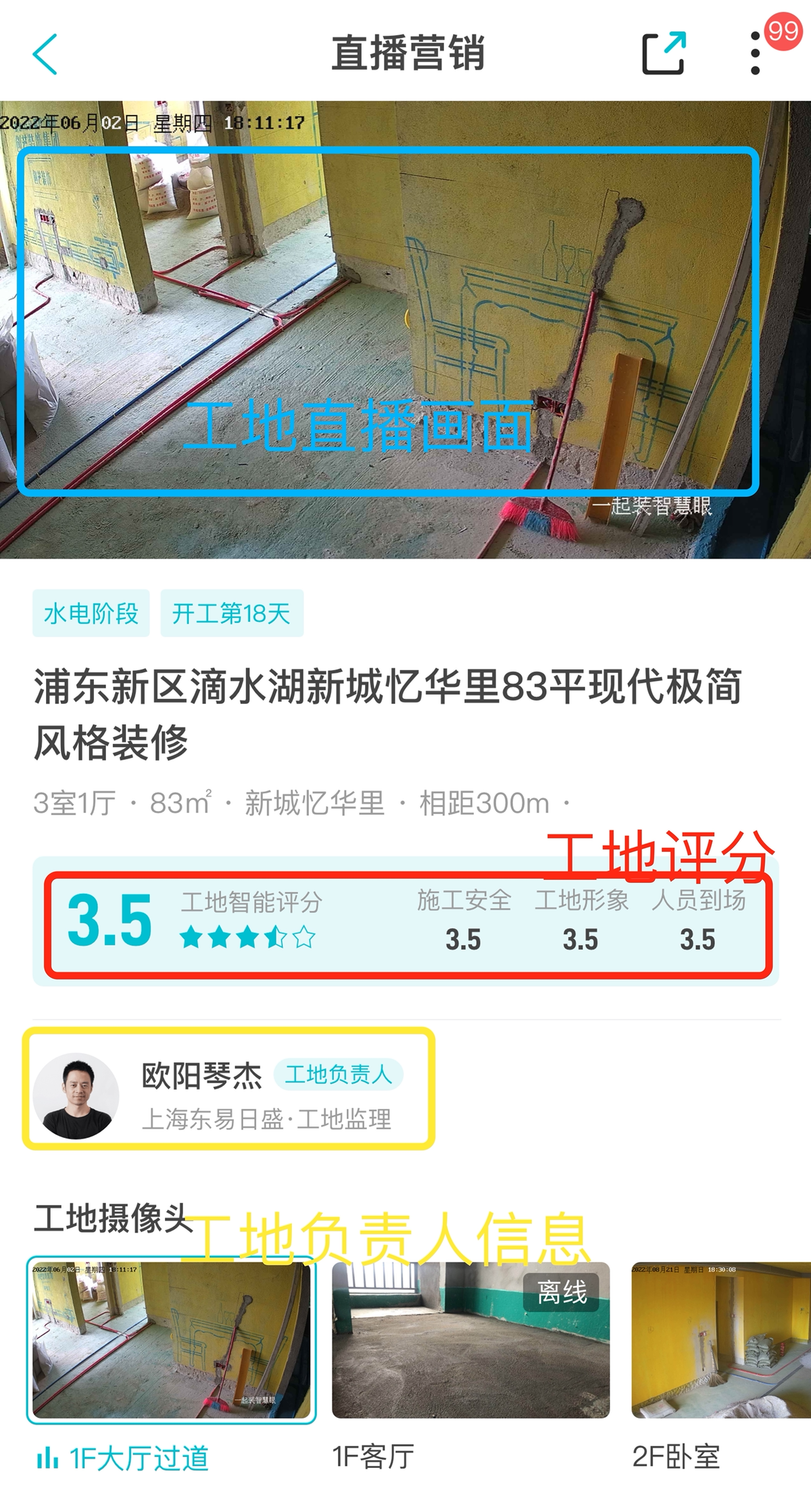
分享成功后如何查看预约信息?
预约信息可以帮助您及时获取客户的信息,使用【分享卡片】和【下载二维码】的方式支持查看分享后的用户预约信息,以下为大家介绍在如何查看
方式一 「电脑端——营销系统——客户」
方式二 「手机app——营销系统——预约列表」
方式三 「手机app——营销系统-消息-线索通知-客户预约通知」
方式四 「手机app——交付系统-工作台-线索通知-客户预约通知」
方式四 您关注了一起装app后,如果您是(工地负责人/公司管理员)客户预约会给您推送哦~
分享成功后如何查看浏览记录?
浏览记录可以帮助您查看潜在的客户,使用手机app即可查看记录信息
方式一 「手机app-营销系统-浏览列表」
方式二 「app-营销系统-浏览列表-浏览详情页-浏览动态」
小贴士✏️: 1. 如需设置APP列表中可用于分享的工地,请移步电脑端PC进行设置哦!
2. 使用【微信好友】的分享方式,是不会获取预约信息的哦!
3. 从手机APP分享出去的工地,在微信小程序中扫码打开后只会显示在线的工地哦!
4. 其余离线或者没有绑定摄像头的工地,我们会帮您过滤只保留可供观看的在线工地!
小程序端操作指南
如何观看工地直播以及工地详情?
使用微信扫码他人的分享后,即可查看到工地的信息。要注意的是——小程序中只会显示在线的工地哦~
扫码多工地的分享
将他人的分享直接点开或是扫描卡片以及下载好的二维码,即可得到在线工地的列表,选择您感兴趣的工地点击进入,观看直播~
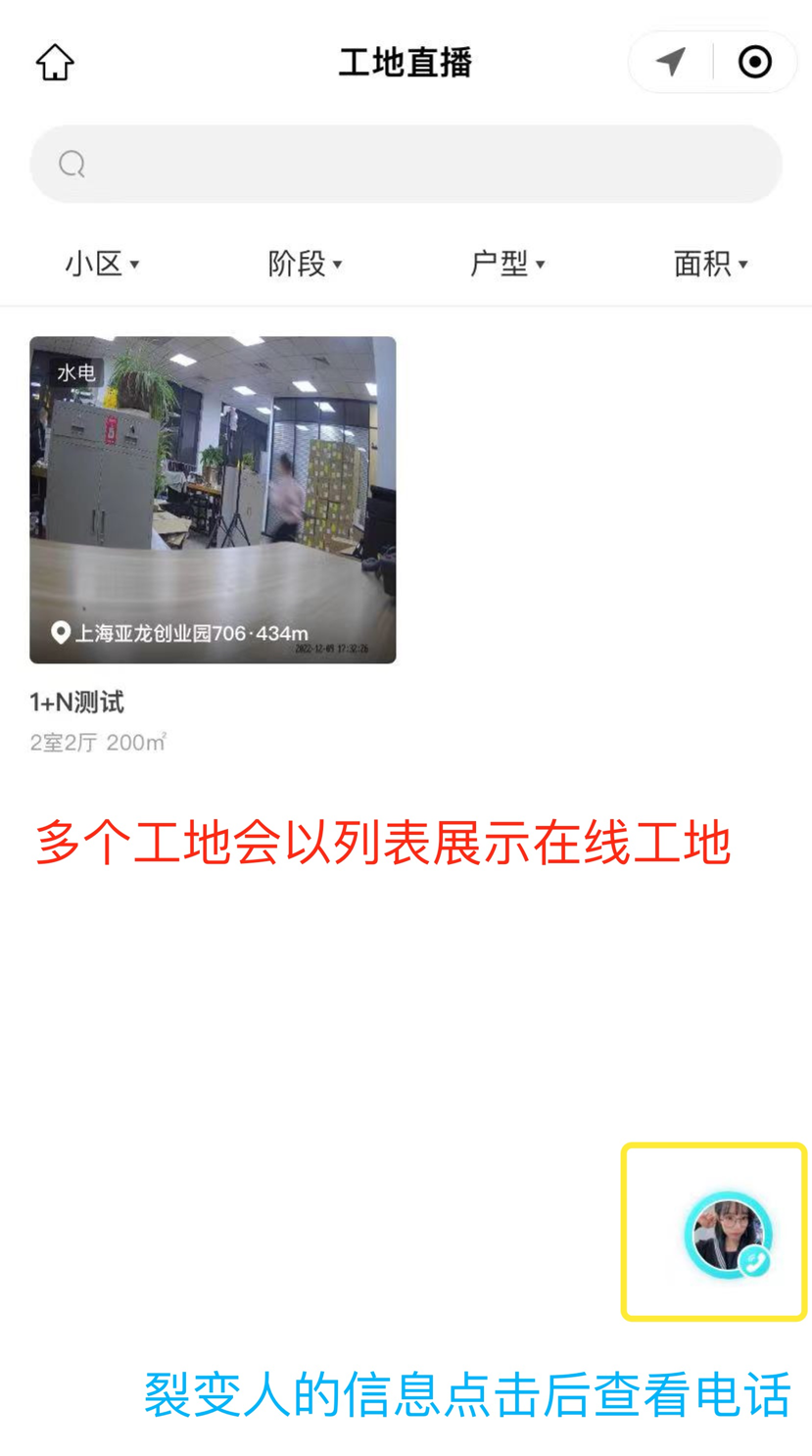
之后点击您需要观看的工地,进入详情页面即可查看工地直播~
扫码单一工地的分享
扫码进入后直接显示该工地的直播详情页面,点击观看按钮后播放工地直播~
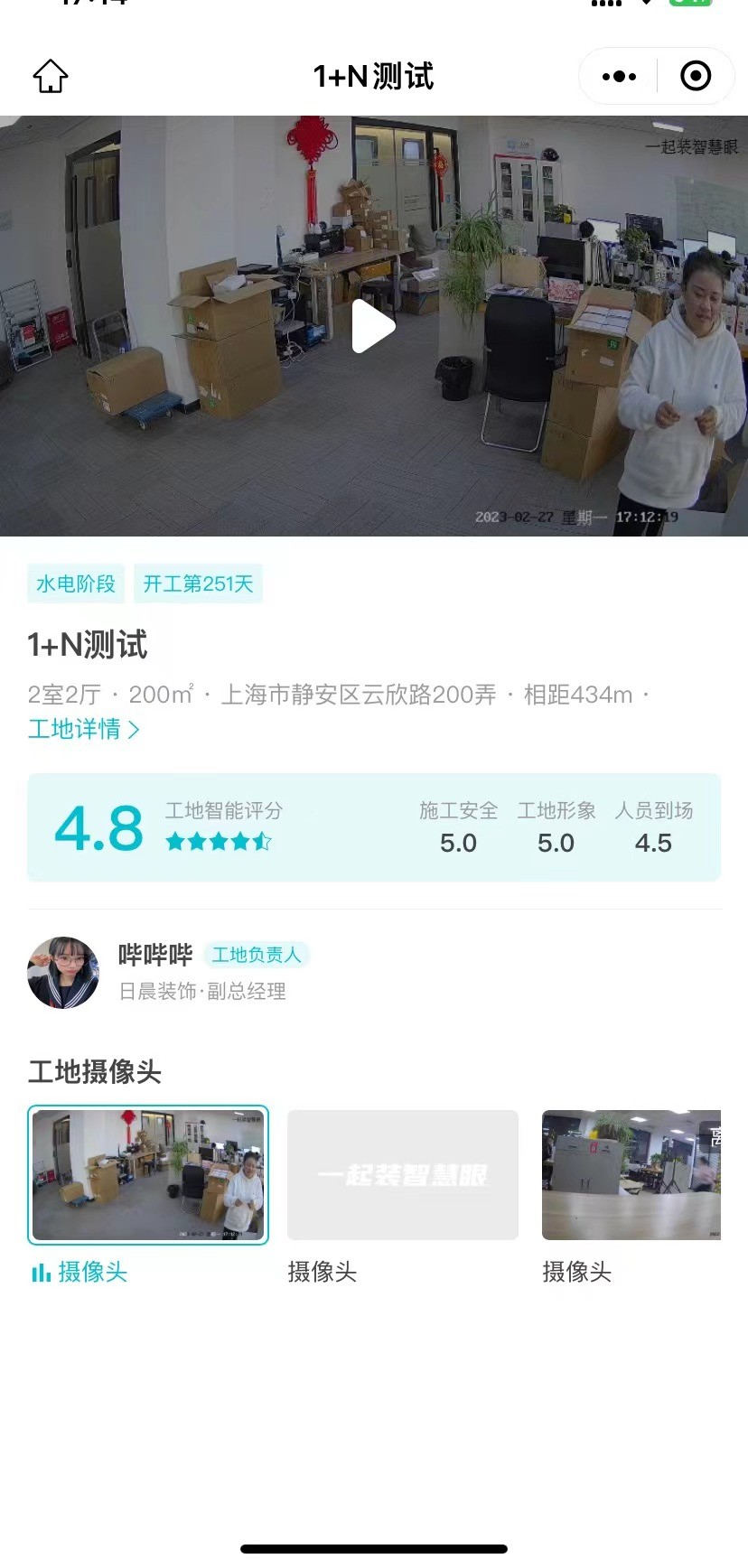
小贴士✏️: 1. 如果是他人通过条件筛选搜索出的工地,也会携带搜索筛选的条件信息哦~
供您进行对工地的辨别,您也可以进行二次修改~
如对操作还存有疑问,请联系一起装客服~